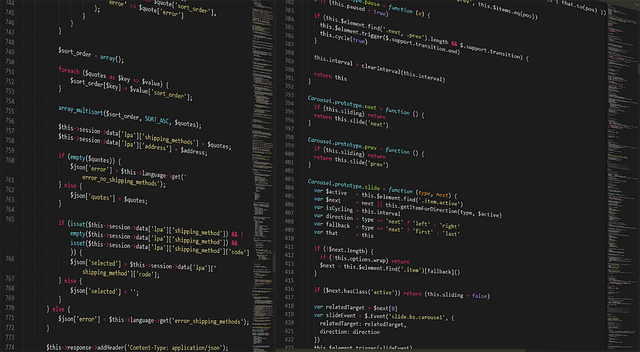この記事では、Pythonのprint()関数の基本的な使い方から応用テクニックまでを包括的に学べます。文字列・数値・変数の出力方法、改行制御(end=””)、区切り文字指定(sep)、format()やf文字列を使った書式指定、ファイル出力など実践的な技術を習得できます。Python初心者が出力処理で困った際の具体的な解決策が見つかる内容です。
目次
Pythonのprint関数とは?基本概念を理解する

Pythonプログラミングにおいて、print関数は最も頻繁に使用される基本的な関数の一つです。プログラムの実行結果を画面に表示したり、デバッグ時に変数の値を確認したりする際に欠かせない機能として、初心者から上級者まで幅広く活用されています。この章では、print関数の基本的な概念と、その重要性について詳しく解説していきます。
print関数の役割と重要性
print関数は、プログラムの実行結果やデータを標準出力(通常はコンソールやターミナル)に表示するという重要な役割を担っています。この機能により、プログラムの動作状況を視覚的に確認できるため、開発効率の向上に大きく貢献します。
print関数の主な用途は以下の通りです:
- 計算結果やプログラムの出力結果を画面に表示
- 変数の値やデータ構造の内容を確認
- プログラムの実行フローをトレース
- エラーメッセージや警告の表示
- ユーザーへの情報提供やメッセージ表示
特にデバッグ作業において、print関数は問題の原因を特定するための強力なツールとして機能します。複雑なロジックの中で変数がどのように変化しているかを追跡したり、条件分岐の実行状況を確認したりする際に、適切な位置にprint文を配置することで、プログラムの動作を詳細に把握することができます。
Python2とPython3における記述方法の違い
Pythonのprint機能は、バージョン2と3の間で大きな変更が行われました。この違いを理解することは、既存のコードを扱う際や、異なるバージョン間での互換性を考慮する際に重要です。
Python2では、printは文(statement)として実装されており、括弧なしで使用されていました。一方、Python3では、printは関数(function)として再設計され、括弧が必須となっています。
| バージョン | 記述方法 | 例 |
|---|---|---|
| Python2 | print文(括弧なし) | print "Hello, World!" |
| Python3 | print関数(括弧必須) | print("Hello, World!") |
この変更により、Python3のprint関数では以下のような利点が生まれました:
- 関数として扱われるため、変数に代入や他の関数の引数として渡すことが可能
- 複数のオプション引数を柔軟に指定できる
- 出力先をファイルや他のストリームに簡単に変更できる
- 他の関数と同じような一貫した構文で使用できる
Python2からPython3への移行時には、from __future__ import print_functionを使用することで、Python2環境でもPython3のprint関数の機能を利用することができます。これにより、コードの段階的な移行が可能となり、互換性を保ちながら新しい機能を活用できます。
# Python2でPython3のprint関数を使用する例
from __future__ import print_function
print("This works in both Python2 and Python3")print関数の基本的な使い方

Pythonのprint関数は、プログラムの実行結果やデバッグ情報を画面に出力するために最も頻繁に使用される関数です。初心者から上級者まで、あらゆるレベルのプログラマーがコーディング作業において日常的に活用しています。ここでは、print関数の基本的な使用方法を具体的なコード例とともに詳しく解説していきます。
文字列の出力方法
print関数で最も基本的な使い方は、文字列を画面に出力することです。文字列はシングルクォート(’)またはダブルクォート(”)で囲んで指定します。
print("Hello, World!")
# 出力: Hello, World!
print('Pythonプログラミング')
# 出力: Pythonプログラミング
print("複数行の\n文字列出力")
# 出力: 複数行の
# 文字列出力文字列内で改行を表現したい場合は、エスケープシーケンス(\n)を使用します。また、長い文字列を複数行にわたって記述する場合は、トリプルクォート(”””または”’)を使用することも可能です。
数値の出力方法
print関数では、整数や浮動小数点数などの数値データもそのまま出力することができます。数値の場合は、クォートで囲む必要がありません。
print(123)
# 出力: 123
print(3.14159)
# 出力: 3.14159
print(-456)
# 出力: -456
# 計算結果の出力
print(10 + 20)
# 出力: 30
print(5 * 8)
# 出力: 40数値は自動的に文字列として画面に表示され、計算式を直接print関数内に記述することで、その計算結果を出力することも可能です。
変数の値を出力する
プログラミングにおいて、変数に格納された値を確認することは非常に重要です。print関数を使用することで、変数の値を簡単に出力できます。
# 変数の値を出力
name = "田中太郎"
age = 25
height = 175.5
print(name)
# 出力: 田中太郎
print(age)
# 出力: 25
print(height)
# 出力: 175.5
# 変数と文字列を組み合わせた出力
print("名前:", name)
# 出力: 名前: 田中太郎
print("年齢:", age, "歳")
# 出力: 年齢: 25 歳変数名をprint関数の引数として指定するだけで、その変数に格納されている値が出力されます。文字列と変数を組み合わせることで、より分かりやすい出力形式を作ることができます。
リストと辞書の出力
Pythonの重要なデータ構造であるリストと辞書も、print関数を使って内容を確認することができます。これらのデータ構造は、複数の要素を含むため、構造全体が出力されます。
# リストの出力
fruits = ["りんご", "バナナ", "オレンジ", "ぶどう"]
numbers = [1, 2, 3, 4, 5]
print(fruits)
# 出力: ['りんご', 'バナナ', 'オレンジ', 'ぶどう']
print(numbers)
# 出力: [1, 2, 3, 4, 5]
# 辞書の出力
person = {"名前": "佐藤花子", "年齢": 30, "職業": "エンジニア"}
scores = {"数学": 85, "英語": 92, "国語": 78}
print(person)
# 出力: {'名前': '佐藤花子', '年齢': 30, '職業': 'エンジニア'}
print(scores)
# 出力: {'数学': 85, '英語': 92, '国語': 78}リストは角括弧[]で、辞書は波括弧{}で囲まれた形式で出力されます。これにより、データ構造の内容とその型を視覚的に確認することができます。
複数の値を同時に出力する
print関数の優れた機能の一つは、複数の値をカンマで区切って同時に出力できることです。この機能により、異なるデータ型の値を一度に表示することが可能になります。
# 複数の値を同時出力
name = "山田次郎"
age = 28
is_student = True
print(name, age, is_student)
# 出力: 山田次郎 28 True
# 文字列と変数の組み合わせ
print("名前:", name, "年齢:", age, "学生:", is_student)
# 出力: 名前: 山田次郎 年齢: 28 学生: True
# 異なるデータ型の混在
numbers = [10, 20, 30]
result = 15.75
print("リスト:", numbers, "結果:", result)
# 出力: リスト: [10, 20, 30] 結果: 15.75複数の値を同時に出力する際、各値の間には自動的にスペースが挿入されます。この機能により、デバッグ時に複数の変数の値を一度に確認したり、関連する情報をまとめて表示したりすることが容易になります。
print関数のオプションパラメータ活用術

Pythonのprint関数は、単純に値を出力するだけでなく、様々なオプションパラメータを指定することで、出力の形式や動作を細かく制御できます。これらのパラメータを適切に活用することで、より読みやすく、目的に応じた出力が可能になります。ここでは、print関数の主要なオプションパラメータとその効果的な使い方について詳しく解説します。
sepパラメータで区切り文字をカスタマイズ
sepパラメータを使用することで、複数の値を出力する際の区切り文字を自由に変更できます。デフォルトでは半角スペースが使用されますが、sepパラメータを指定することで任意の文字列を区切り文字として設定できます。
# デフォルトの区切り文字(半角スペース)
print("Python", "プログラミング", "学習")
# 出力: Python プログラミング 学習
# カンマ区切りで出力
print("Python", "プログラミング", "学習", sep=",")
# 出力: Python,プログラミング,学習
# ハイフン区切りで出力
print("2024", "01", "15", sep="-")
# 出力: 2024-01-15
# 区切り文字なしで連結
print("Hello", "World", sep="")
# 出力: HelloWorldsepパラメータは、CSVファイルの形式に合わせた出力や、特定の区切り文字で値を連結したい場合に特に有用です。データの可読性を向上させたり、他のシステムとの連携時に適切な形式で出力したりする際に活用できます。
endパラメータで末尾文字を制御
endパラメータは、print関数の出力の末尾に追加される文字を制御します。デフォルトでは改行文字(\n)が設定されていますが、これを変更することで様々な出力パターンを実現できます。
改行を無効にする方法
print関数のendパラメータに空文字列を指定することで、出力後の自動改行を無効にできます。これにより、複数のprint文の出力を同一行に連続して表示することが可能になります。
# 改行を無効にして同一行に出力
print("処理中", end="")
print(".", end="")
print(".", end="")
print(".", end="")
print(" 完了")
# 出力: 処理中... 完了
# プログレスバーのような表示
for i in range(5):
print("*", end="")
print(" 100%")
# 出力: ***** 100%カスタム末尾文字を設定する
endパラメータには任意の文字列を指定できるため、改行以外の文字を末尾に追加することも可能です。これにより、特定の形式での出力や装飾的な表現が実現できます。
# カスタム末尾文字の使用例
print("重要な情報", end=" !!!\n")
# 出力: 重要な情報 !!!
print("項目1", end=" | ")
print("項目2", end=" | ")
print("項目3")
# 出力: 項目1 | 項目2 | 項目3
# タブ文字で区切って表示
print("名前", end="\t")
print("年齢", end="\t")
print("職業")
# 出力: 名前 年齢 職業fileパラメータでファイル出力
fileパラメータを指定することで、print関数の出力先を標準出力(コンソール)からファイルやその他の出力先に変更できます。この機能を活用することで、ログファイルの作成やデータのファイル保存が簡単に実現できます。
# ファイルに出力する例
with open("output.txt", "w", encoding="utf-8") as f:
print("ファイルに出力される内容", file=f)
print("複数行の", file=f)
print("出力も可能", file=f)
# 標準エラー出力に出力
import sys
print("エラーメッセージ", file=sys.stderr)
# 複数の出力先に同時出力
with open("log.txt", "a", encoding="utf-8") as log_file:
message = "重要な処理が完了しました"
print(message) # コンソールに出力
print(message, file=log_file) # ファイルにも出力flushパラメータでリアルタイム出力
flushパラメータをTrueに設定することで、print関数の出力を即座に強制的にフラッシュできます。これにより、出力バッファリングによる遅延を回避し、リアルタイムでの出力表示が可能になります。
import time
# バッファリングありの通常出力(遅延が発生する可能性)
for i in range(5):
print(f"処理中: {i}", end=" ")
time.sleep(1)
print() # 改行
# flushを使用したリアルタイム出力
for i in range(5):
print(f"リアルタイム: {i}", end=" ", flush=True)
time.sleep(1)
# プログレスバーでの活用例
print("\nプログレス: ", end="", flush=True)
for i in range(10):
print("█", end="", flush=True)
time.sleep(0.5)
print(" 完了", flush=True)flushパラメータは、長時間実行されるプログラムの進捗表示や、リアルタイムでの状況報告が必要な場面で特に重要になります。また、ログ出力の即座反映やデバッグ時の動作確認においても有効活用できます。
文字列フォーマットと変数埋め込みテクニック

Pythonのprint関数では、単純な文字列出力だけでなく、変数の値を文字列に埋め込んだり、数値の表示形式を制御したりする高度な機能を活用できます。これらの文字列フォーマット機能を駆使することで、より読みやすく整理された出力を実現できるようになります。
パーセント記法による書式指定
パーセント記法は、Python2時代から使われている古典的な文字列フォーマット方法です。%演算子を使用して変数の値を文字列テンプレートに埋め込みます。
name = "太郎"
age = 25
print("私の名前は%sです。年齢は%d歳です。" % (name, age))
# 出力: 私の名前は太郎です。年齢は25歳です。
score = 85.75
print("テストの点数は%.1f点でした。" % score)
# 出力: テストの点数は85.8点でした。主な書式指定子として、%s(文字列)、%d(整数)、%f(浮動小数点数)があります。また、%05dのように桁数を指定したり、%.2fのように小数点以下の桁数を制御することも可能です。
formatメソッドを使った文字列整形
formatメソッドは、より柔軟で読みやすい文字列フォーマット機能を提供します。波括弧{}をプレースホルダーとして使用し、位置引数やキーワード引数で値を指定できます。
# 位置引数による指定
product = "リンゴ"
price = 150
print("{}の価格は{}円です。".format(product, price))
# 出力: リンゴの価格は150円です。
# インデックス指定
print("{1}円で{0}を購入しました。".format(product, price))
# 出力: 150円でリンゴを購入しました。
# キーワード引数による指定
print("{item}の価格は{cost}円です。".format(item=product, cost=price))
# 出力: リンゴの価格は150円です。formatメソッドでは、書式指定も豊富に用意されており、{:>10}(右寄せ10桁)、{:0>5}(ゼロ埋め5桁)といった細かな制御が可能です。
f文字列による変数埋め込み
Python3.6以降で利用できるf文字列(f-string)は、最も直感的で効率的な文字列フォーマット方法です。文字列の前にfを付けることで、波括弧内に直接変数名や式を記述できます。
username = "山田"
points = 1250
level = 5
print(f"ユーザー名: {username}")
print(f"現在のポイント: {points:,}点")
print(f"レベル: {level}")
print(f"次のレベルまで: {(level + 1) * 1000 - points}点")
# 出力:
# ユーザー名: 山田
# 現在のポイント: 1,250点
# レベル: 5
# 次のレベルまで: 4750点f文字列は実行速度が速く、コードの可読性も高いため、現在のPython開発において推奨される方法です。変数だけでなく、関数の呼び出しや計算式も直接記述できるため、非常に柔軟性があります。
数値の書式指定と小数点制御
数値を出力する際は、桁数や小数点以下の表示形式を適切に制御することが重要です。各フォーマット方法で共通して使える数値書式指定について詳しく解説します。
# 小数点以下の桁数制御
pi = 3.14159265
print(f"円周率: {pi:.2f}") # 小数点以下2桁
print(f"円周率: {pi:.4f}") # 小数点以下4桁
# 出力: 円周率: 3.14
# 出力: 円周率: 3.1416
# 桁数揃えとゼロ埋め
number = 42
print(f"番号: {number:05d}") # 5桁ゼロ埋め
print(f"番号: {number:>8}") # 8桁右寄せ
# 出力: 番号: 00042
# 出力: 番号: 42
# 3桁区切りの表示
large_num = 1234567
print(f"売上高: {large_num:,}円")
print(f"売上高: {large_num:,.2f}円")
# 出力: 売上高: 1,234,567円
# 出力: 売上高: 1,234,567.00円パーセント表示や指数表記も簡単に実装できます。{:.1%}でパーセント表示、{:.2e}で指数表記となり、データ分析や科学計算の結果を見やすく表示する際に重宝します。
print関数の応用テクニック

Pythonのprint関数には、基本的な出力以外にも様々な応用テクニックが存在します。これらの技術を習得することで、より効率的で視覚的にわかりやすい出力が可能になり、デバッグやデータ表示の品質を大幅に向上させることができます。
文字列の上書き表示機能
print関数を使って文字列の上書き表示を行う際は、キャリッジリターン(\r)とendパラメータを組み合わせて使用します。この機能は進捗表示やリアルタイムな状態更新に非常に効果的です。
import time
for i in range(101):
print(f"\r進捗: {i}%", end="", flush=True)
time.sleep(0.1)
print() # 最後に改行
上書き表示を実現するポイントは、endパラメータを空文字に設定し、flushパラメータをTrueにすることです。これにより、バッファリングを回避して即座に出力が反映されます。
リスト要素の区切り文字指定出力
print関数でリストを出力する際、sepパラメータを活用することで要素間の区切り文字を自由にカスタマイズできます。デフォルトのスペース区切りから、より読みやすい形式に変更することが可能です。
fruits = ["りんご", "バナナ", "オレンジ", "ぶどう"]
# デフォルト出力
print(*fruits)
# 出力: りんご バナナ オレンジ ぶどう
# カンマ区切り
print(*fruits, sep=", ")
# 出力: りんご, バナナ, オレンジ, ぶどう
# 改行区切り
print(*fruits, sep="\n")
# 出力:
# りんご
# バナナ
# オレンジ
# ぶどう
# カスタム区切り文字
print(*fruits, sep=" | ")
# 出力: りんご | バナナ | オレンジ | ぶどう
この手法は、CSVデータの表示や、構造化されたデータの視覚的な整理に特に有効です。アスタリスク(*)を使ってリストを展開し、sepパラメータで区切り文字を指定することで、柔軟な出力形式を実現できます。
pprintを使った見やすい出力
複雑なデータ構造を扱う際は、標準ライブラリのpprintモジュールを使用することで、より見やすく整理された出力が可能になります。pprintは「pretty print」の略で、ネストされた辞書やリストを美しく整形して表示します。
import pprint
complex_data = {
"users": [
{"id": 1, "name": "田中太郎", "email": "tanaka@example.com"},
{"id": 2, "name": "佐藤花子", "email": "sato@example.com"}
],
"settings": {
"theme": "dark",
"language": "ja",
"notifications": {"email": True, "push": False}
}
}
# 標準のprint出力
print(complex_data)
# pprintを使った美しい出力
pprint.pprint(complex_data)
出力幅の指定方法
pprintでは、widthパラメータを使用して出力の幅を制御できます。これにより、コンソールやターミナルのサイズに合わせて最適な表示を実現できます。
import pprint
data = {"key1": "very long value that might exceed the default width",
"key2": [1, 2, 3, 4, 5, 6, 7, 8, 9, 10]}
# デフォルト幅(80文字)
pprint.pprint(data)
# 幅を50文字に制限
pprint.pprint(data, width=50)
# 幅を120文字に拡張
pprint.pprint(data, width=120)
要素の深さ制御
深くネストされたデータ構造を扱う場合、depthパラメータを使って表示する階層の深さを制限できます。これは大規模なデータセットの概要を把握する際に非常に有用です。
nested_data = {
"level1": {
"level2": {
"level3": {
"level4": "deep value"
}
}
}
}
# 全階層を表示
pprint.pprint(nested_data)
# 2階層まで表示
pprint.pprint(nested_data, depth=2)
# 1階層のみ表示
pprint.pprint(nested_data, depth=1)
インデント幅の調整
pprintのindentパラメータを使用することで、ネストレベルごとのインデント幅を調整できます。コードの可読性や表示スペースの制約に応じて、最適なインデント幅を設定することが重要です。
sample_data = {
"database": {
"host": "localhost",
"port": 5432,
"credentials": {
"username": "admin",
"password": "secret"
}
}
}
# デフォルトインデント(1スペース)
pprint.pprint(sample_data)
# インデント幅を4スペースに設定
pprint.pprint(sample_data, indent=4)
# インデント幅を2スペースに設定
pprint.pprint(sample_data, indent=2)
これらのpprintオプションを組み合わせることで、データの性質や表示環境に最適化された出力を実現できます。特にAPI応答の確認やデバッグ作業において、これらの機能は開発効率を大幅に向上させます。
print関数使用時の注意点とベストプラクティス

Pythonのprint関数は手軽に使える便利な機能ですが、効果的に活用するためには適切な使い方を理解することが重要です。パフォーマンス面での配慮から、開発時のデバッグ活用、そして他のログ出力手法との使い分けまで、print関数を最大限に活用するためのベストプラクティスを詳しく解説します。
パフォーマンスに配慮した使い方
print関数を使用する際は、パフォーマンスへの影響を考慮することが大切です。特に頻繁に実行されるループ内や高速処理が求められる場面では注意が必要です。
まず、不要なprint文は本番環境では削除またはコメントアウトしましょう。デバッグ用のprint文が残っていると、処理速度の低下やログファイルの肥大化を招く可能性があります。条件付きでprint文を実行する方法として、以下のような実装が効果的です。
DEBUG = False
if DEBUG:
print("デバッグ情報:", variable_value)
また、文字列の結合処理においても注意が必要です。複数の値を出力する際は、文字列結合よりもprint関数の引数として直接渡す方が効率的です。
# 効率的でない方法
print("値1:" + str(value1) + ", 値2:" + str(value2))
# 効率的な方法
print("値1:", value1, ", 値2:", value2)
デバッグ時の適切な活用方法
デバッグにおいてprint関数は強力なツールですが、戦略的に使用することで効果を最大化できます。効果的なデバッグのためには、出力内容の構造化と識別しやすい形式での表示が重要です。
変数の値を確認する際は、変数名も一緒に出力することで、どの値が何を表しているかを明確にしましょう。f文字列を活用すると、読みやすいデバッグ出力が作成できます。
user_id = 12345
user_name = "田中太郎"
# 分かりやすいデバッグ出力
print(f"[DEBUG] user_id: {user_id}, user_name: {user_name}")
関数の実行フローを追跡する場合は、関数の開始と終了地点でのprint出力を行うことで、処理の流れを把握しやすくなります。また、エラーが発生しやすい箇所では、条件分岐ごとに異なるメッセージを出力することで、問題の特定が容易になります。
def process_data(data):
print(f"[ENTER] process_data with {len(data)} items")
if not data:
print("[BRANCH] データが空です")
return None
result = data * 2
print(f"[EXIT] process_data returning {len(result)} items")
return result
loggingモジュールとの使い分け
print関数とloggingモジュールは似た機能を持ちますが、使用場面を適切に分けることで、より効率的な開発とメンテナンスが可能になります。両者の特性を理解して使い分けることが重要です。
print関数は主に開発時の簡易的なデバッグや、スクリプトの実行結果を直接確認したい場合に適しています。一方、loggingモジュールは本格的なアプリケーション開発や、ログレベルの制御が必要な場面で威力を発揮します。
以下のような基準で使い分けを行うことを推奨します:
- print関数を使用する場面:学習目的のコード、一次的なデバッグ、コマンドラインツールの出力
- loggingモジュールを使用する場面:Webアプリケーション、長時間動作するプログラム、チームでの開発プロジェクト
import logging
# loggingモジュールの設定
logging.basicConfig(level=logging.DEBUG, format='%(asctime)s - %(levelname)s - %(message)s')
def main():
# 開発時の簡易確認にはprint
print("プログラム開始")
# アプリケーションのログにはlogging
logging.info("メイン処理を開始しました")
大量データ出力時の最適化手法
大量のデータを出力する必要がある場合、print関数の使用方法を最適化することで、パフォーマンスの向上とメモリ使用量の削減を実現できます。特にファイル出力やリアルタイム処理において、これらの最適化手法は重要です。
大量データの出力では、fileパラメータを活用してファイルに直接書き込む方法が効率的です。標準出力への大量出力は端末の描画処理により著しく処理速度が低下する可能性があります。
# ファイル出力を活用した最適化
with open('output.log', 'w', encoding='utf-8') as f:
for i in range(10000):
print(f"データ {i}: 処理完了", file=f)
バッファリング機能の活用も重要な最適化手法です。flushパラメータをFalseに設定することで、出力のバッファリングを活用し、I/O処理の回数を削減できます。ただし、リアルタイムでの確認が必要な場合は、適切なタイミングでflushを実行する必要があります。
また、大量データを扱う際は、データの分割処理と組み合わせることで、メモリ使用量を抑制できます。
def process_large_dataset(data_source):
batch_size = 1000
with open('batch_output.log', 'w', encoding='utf-8') as f:
for i, item in enumerate(data_source):
print(f"処理中: {item}", file=f, flush=False)
# 一定間隔でバッファをフラッシュ
if i % batch_size == 0:
f.flush()
print(f"[進捗] {i}件処理完了")
まとめ:効果的なprint関数の活用方法

Pythonのprint関数は、プログラミング学習からプロダクション開発まで幅広く活用される重要な機能です。基本的な文字列や数値の出力から始まり、パラメータのカスタマイズ、文字列フォーマット、応用テクニックまで、段階的にマスターすることで開発効率を大きく向上させることができます。
効果的なprint関数活用のポイントは以下のとおりです:
- 基本機能の理解:文字列、数値、変数、リスト、辞書の出力方法を確実に身につけることで、デバッグやデータ確認が効率化されます
- パラメータの活用:sep、end、file、flushパラメータを適切に使い分けることで、出力形式を自由自在にコントロールできます
- 文字列フォーマットの選択:パーセント記法、formatメソッド、f文字列を用途に応じて使い分けることで、可読性の高いコードが書けます
- 応用テクニックの習得:上書き表示やpprintを活用することで、よりユーザーフレンドリーな出力が実現できます
一方で、print関数使用時には注意すべき点もあります。パフォーマンスを考慮した適切な使用頻度の調整、デバッグ時の戦略的な配置、本格的なアプリケーション開発におけるloggingモジュールとの使い分けなど、状況に応じた最適化が重要です。
特に大量データを扱う際や本番環境では、print関数の過度な使用がパフォーマンスに影響を与える可能性があるため注意が必要です。開発段階ではデバッグ用として積極的に活用し、リリース前には不要なprint文を削除することを心がけましょう。
print関数の多彩な機能を理解し、適切に活用することで、Pythonプログラミングの品質と効率を大幅に向上させることができます。基本的な使い方から応用テクニックまで段階的に習得し、実際のプロジェクトで実践することで、より効果的なプログラミングスキルを身につけていきましょう。